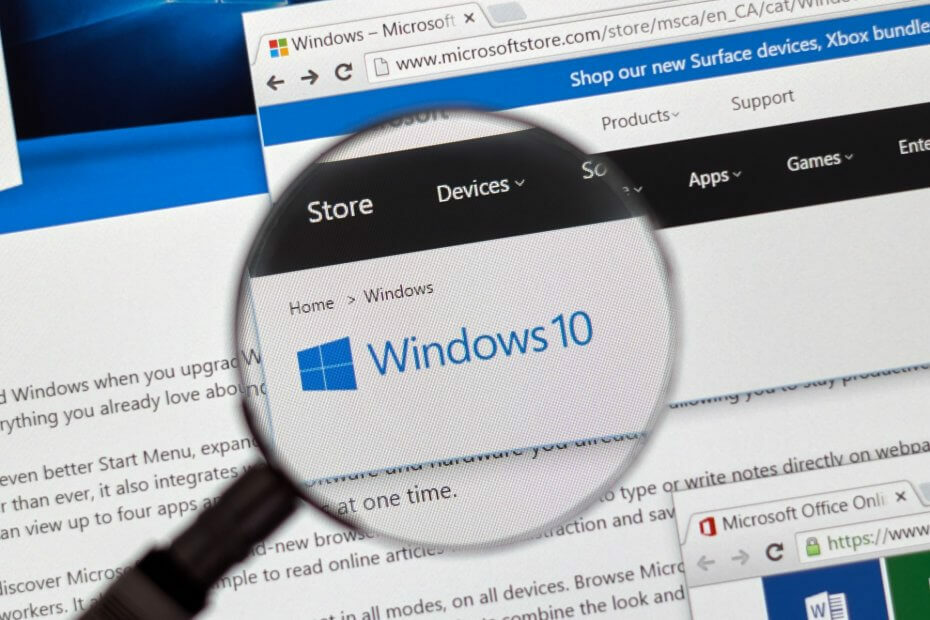
Tento software udrží vaše ovladače v provozu a ochrání vás tak před běžnými chybami počítače a selháním hardwaru. Zkontrolujte všechny své ovladače nyní ve 3 snadných krocích:
- Stáhněte si DriverFix (ověřený soubor ke stažení).
- Klepněte na Začni skenovat najít všechny problematické ovladače.
- Klepněte na Aktualizujte ovladače získat nové verze a zabránit poruchám systému.
- DriverFix byl stažen uživatelem 0 čtenáři tento měsíc.
Když společnost Microsoft představila Windows 10, 8, společnost uvedla, že nový operační systém byl navržen tak, aby dokonale vyhovoval požadavkům uživatelů, kteří směřují svou pozornost k přenositelnosti a použitelnosti. Windows 10, 8 je tedy vytvořen speciálně pro přenosná a dotyková zařízení, ať už mluvíme o tabletech, laptopech nebo smartphonech. A ze stejných důvodů Windows Store byl představen Microsoft Store, odkud si můžete kdykoli stáhnout své oblíbené aplikace a programy.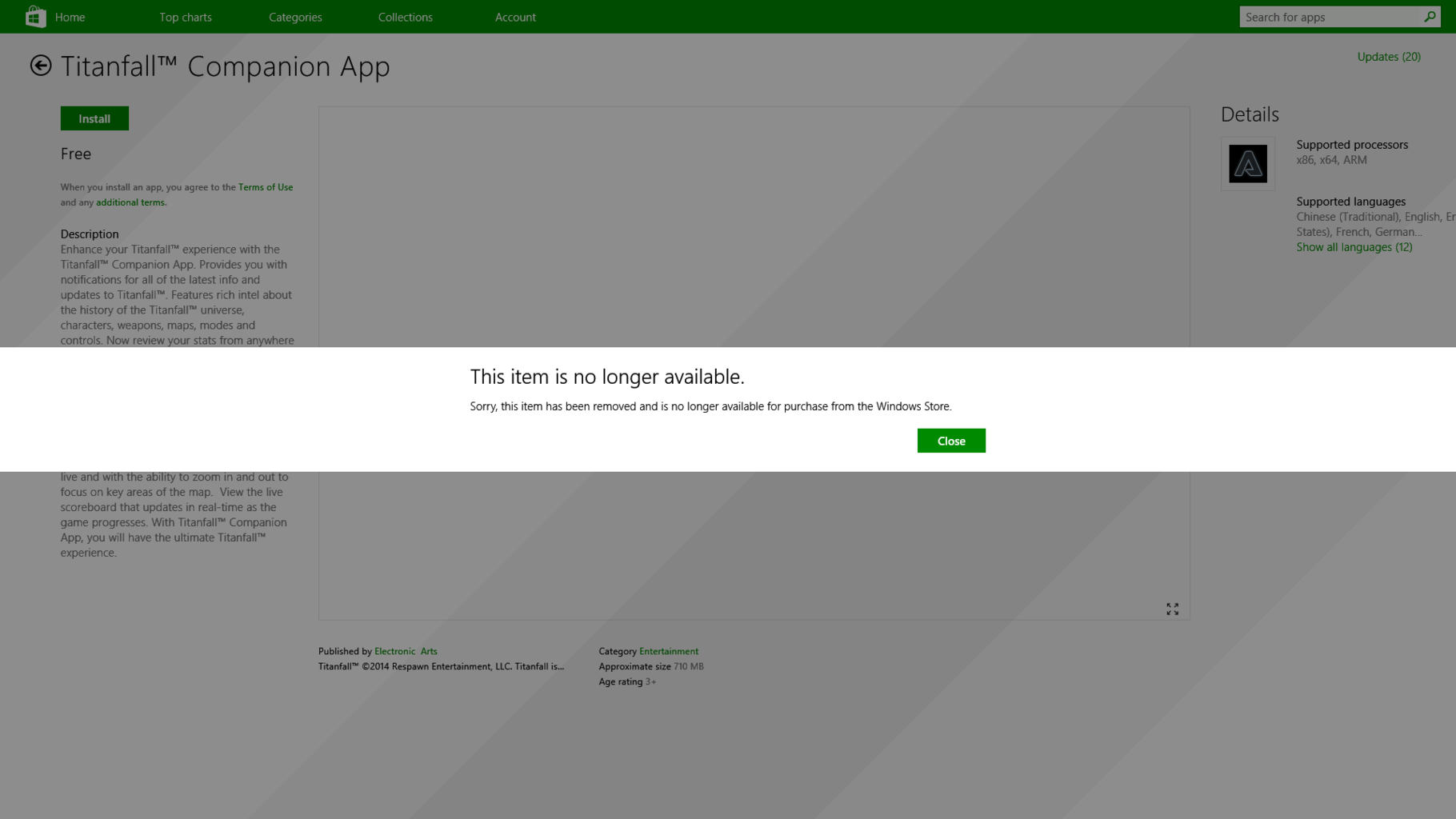
Všechno je zatím perfektní; ale co dělat, když si všimnete, že Windows Store nefunguje správně? Samozřejmě, s ohledem na již zmíněné aspekty, Windows Store představuje jádro Windows 10 / Windows 8 / Windows 8.1, protože vše souvisí se stejným. V tomto ohledu se odkazuje na běžný problém, který nedávno nahlásili uživatelé Windows 10, 8 a Windows 8.1 přístup do Windows Store, pokud se při stahování aplikace zobrazí následující chybová zpráva: “
- PŘEČTĚTE SI TAKÉ: Jak aktivovat a zobrazit všechny aplikace Microsoft Store
S touto zprávou samozřejmě není nic špatného, ale ve skutečnosti je aplikace, na kterou odkazuje, ve skutečnosti k dispozici v obchodě Windows; tak kde je ten trik? Zdá se, že se jedná o systémovou chybu nebo výstrahu způsobenou vaším operačním systémem Windows 10 / Windows 8 / Windows 8.1, která vám brání ve stahování obsahu z Windows Store. Jistě, je to frustrující a nepříjemné, ale dělejte si starosti, protože vám ukážu, jak snadno opravit chybu „Je nám líto, tato aplikace již není k dispozici v obchodě Windows Store“.
Oprava: Tato položka již není k dispozici v obchodě Windows
- Odinstalujte KB2862768
- Spusťte Poradce při potížích s aplikací Windows Store
- Resetujte aplikaci Windows Store
- Čisté spuštění počítače
1. Odinstalujte KB2862768
Zdá se, že vaše chyba není nic jiného než chyba, která byla zavedena při aktualizaci systému. Systém Windows nedávno vydal novou aktualizaci zabezpečení, která řeší několik problémů, ale kromě řešení problémů způsobuje stejná aktualizace některé poruchy systému Windows Store. Dokud společnost Microsoft nevydá nový software, aby automaticky vyřešila upozornění „Tato položka již není k dispozici“, budete si muset problém vyřešit sami.
Chcete-li tak učinit, musíte odinstalovat zmíněnou aktualizaci. Firmware se nazývá KB2862768 a lze jej odinstalovat podle následujících kroků:
- Přejděte do svého Úvodní stránka.
- Odtud stiskněte Vítr + R. klávesy na klávesnici.
- The Běh Ve vašem systému Windows 10 / Windows 8 / Windows 8.1 se zobrazí pole.
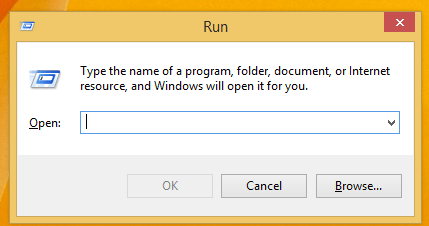
- Na stejné krabici zavést „appwiz.cpl”A stiskněte klávesu Enter.
- Další, pod Programy a funkce Windows vyberte „Zobrazit nainstalovanou aktualizaci“Možnost.
- Vyhledejte KB2862768, klikněte pravým tlačítkem na totéž a klikněte na „odstranit”.
- Nakonec restartujte zařízení a zkontrolujte, zda jste problémy vyřešili.
- PŘEČTĚTE SI TAKÉ: Nelze získat aplikace z Microsoft Store ve Windows 10 v1803? [OPRAVIT]
2. Spusťte Poradce při potížích s aplikací Windows Store
Windows 10 obsahuje speciální stránku Poradce při potížích s Microsoft Store, která vám umožňuje opravit obecné problémy zabraňující správnému spuštění aplikace Store. Chcete-li spustit poradce při potížích, přejděte do Nastavení> Aktualizace a zabezpečení> Windows Update> Poradce při potížích> vyhledejte a spusťte Poradce při potížích s aplikací Windows Store, jak je znázorněno na následujícím obrázku.

Pokud používáte Windows 8 nebo Windows 8.1, přejděte do Ovládacích panelů> do vyhledávacího pole zadejte příkaz „Poradce při potížích>> kliknutím na „Zobrazit vše“ v levém podokně zobrazíte celý seznam nástrojů pro odstraňování problémů a vyberte Windows Store Aplikace.

3. Resetujte aplikaci Windows Store
Pokud problém přetrvává, zkuste vymazat mezipaměť aplikací Windows Store spuštěním WSReset.exe příkaz v okně Spustit. Restartujte počítač a zkontrolujte, zda toto řešení problém vyřešilo.
4. Čisté spuštění počítače
Tato chybová zpráva může způsobit problémy s kompatibilitou aplikací a softwaru. Čisté spuštění počítače, aby bylo možné spustit pouze minimální sadu ovladačů a programů, vám může pomoci problém vyřešit. Další informace o dalších krocích najdete na Stránka podpory společnosti Microsoft.
Takže, tady to máte; tak můžete snadno opravit chybu systému Windows 10 / Windows 8 / Windows 8.1 „Tato položka již není k dispozici“ v systémové chybě Windows Store.
SOUVISEJÍCÍ PŘÍBĚHY K ODHLÁŠENÍ:
- Stáhněte si motivy Windows 10 z obchodu Windows [Jak]
- Stahování aplikací pro Windows Store? Zde je postup, jak to opravit v 7 krocích
- Top 100 bezplatných aplikací pro Windows 10 ke stažení


